Sut i Sgrinio Record ar Samsung S10 a S10 Plus
Ebrill 27, 2022 • Ffeiliwyd i: Mirror Phone Solutions • Atebion profedig
Gall recordio sgrin ddod yn eithaf arwyddocaol mewn mannau lle mae angen i chi gadw rhywbeth pwysig i'w wylio neu gadw cofnod ohono. Mae'r gwasanaeth hwn wedi galluogi defnyddwyr i fod yn fwy gwyliadwrus wrth arbed eiliadau sylweddol y maent yn rhan ohonynt yn eu bywydau. Mae llawer o ffonau Android wedi'u creu a'u cyflwyno i'r farchnad, lle roedden nhw'n cynnwys gwahanol offer. Fodd bynnag, nid yw offer fel recordwyr sgrin wedi bod yn rhan o lawer o ddyfeisiau Android sydd ar gael yn y farchnad. Mae datblygwyr fel Samsung wedi cyflwyno'r nodwedd hon yn eu ffonau smart diweddaraf lle gall defnyddwyr greu fideos o eiliadau pwysig yn effeithlon i'w harbed ar gyfer anghenion y dyfodol. Mae Samsung Galaxy S10 a S10 Plus yn ddwy ffôn unigryw a chyfoes a all ddarparu amgylchedd recordio toreithiog i'w ddefnyddwyr, ac eto mae rhai awgrymiadau i'w cadw mewn cof wrth geisio llwyfan i ddefnyddio'r gwasanaeth. Mae'r erthygl hon yn eich cyflwyno i'r amrywiaeth o offer sydd ar gael ar gyfer recordio sgrin gyda chanllaw yn diffinio sut i sgrin record ar Samsung S10.
- Rhan 1. Defnyddio 'recordydd sgrin' adeiledig yn ffonau Samsung Galaxy (S9 ac yn ddiweddarach)
- Rhan 2. Sut i ddefnyddio MirrorGo i gofnodi sgrin Samsung S10? (Android 6.0 ac uwch)
- Rhan 3. Awgrym: Sut i sgrin record gemau gyda 'Game Launcher' (y rhan fwyaf o ffonau Samsung Galaxy)
- Rhan 4. Cwestiynau cyffredin
Rhan 1. Defnyddio 'recordydd sgrin' adeiledig yn ffonau Samsung Galaxy (S9 ac yn ddiweddarach)
Cyn i recordiad sgrin gael ei gyflwyno yn y farchnad, nid oedd unrhyw gysyniad o gymryd fideo o ansawdd uchel o'r sgrin i arbed amrantiad pe bai'r ddyfais wedi bod yn digwydd. Wrth i recordiad sgrin gael ei gyflwyno ymhlith defnyddwyr, roedd llawer yn ei chael yn eithaf effeithiol wrth ddefnyddio ac yn edrych ymlaen at lwyfannau trawiadol a oedd yn cynnig gwasanaethau o'r fath. Ceisiodd datblygwyr gwahanol ddod o hyd i atebion, lle mae llawer wedi cynhyrchu cymwysiadau da yn llwyddiannus, a llawer yn methu. Dros gyfnod o amser, sylweddolwyd gan ddatblygwyr y brand bod miliynau o ddefnyddwyr wedi gofyn am y gwasanaeth ar draws sawl platfform, a arweiniodd at greu offer recordio sgrin adeiledig. Cyflwynodd Samsung eu 'Recordydd Sgrin' eu hunain yn ystod rhyddhau Galaxy S9, a gafodd ei symud ymlaen gan eu hailadroddiad nesaf, y Samsung Galaxy S10. Roedd yr offeryn a ddatblygwyd ar draws y model hwn yn fwy greddfol a gwybyddol o ran defnyddioldeb a gweithrediad, er bod y weithdrefn o'u defnyddio yn eithaf tebyg. Wrth ddarganfod y dull priodol o ddefnyddio'r Recordydd Sgrin ar draws eich Galaxy S10, dylech bob amser edrych ymlaen at ddefnyddio ei wasanaeth adeiledig ei hun. Felly, mae angen dyfeisio canllaw cam wrth gam cywir yn egluro sut i'w ddefnyddio. Er mwyn defnyddio Recordydd Sgrin Samsung yn effeithiol ar gyfer datblygu fideos wedi'u recordio o ansawdd uchel, mae angen i chi ddilyn y canllawiau fel a ganlyn. mae angen dyfeisio canllaw cam wrth gam cywir yn egluro sut i'w ddefnyddio. Er mwyn defnyddio Recordydd Sgrin Samsung yn effeithiol ar gyfer datblygu fideos wedi'u recordio o ansawdd uchel, mae angen i chi ddilyn y canllawiau fel a ganlyn. mae angen dyfeisio canllaw cam wrth gam cywir yn egluro sut i'w ddefnyddio. Er mwyn defnyddio Recordydd Sgrin Samsung yn effeithiol ar gyfer datblygu fideos wedi'u recordio o ansawdd uchel, mae angen i chi ddilyn y canllawiau fel a ganlyn.
Cam 1: Mae angen i chi sgrolio i lawr sgrin eich Galaxy i gael mynediad at y Panel Mynediad Cyflym. Arsylwch y rhestr o fotymau sy'n ymddangos ar y sgrin a cheisiwch leoli'r eicon 'Recordio Sgrin'. Os methwch â dod o hyd i'r eicon yno, mae angen i chi dapio ar yr eicon 'Tri dot' sy'n bresennol ar ochr dde uchaf y botymau hyn.

Cam 2: Bydd hyn yn eich arwain at sgrin newydd ar ôl i chi fanteisio ar yr opsiwn o 'Gorchymyn Botwm' o'r gwymplen. Dros y sgrin, fe welwch restr o wahanol fotymau.

Cam 3: Bydd ochr uchaf y sgrin yn dangos y botymau y gellir eu hychwanegu at y panel. Mae'r ochr waelod yn dangos y botymau sydd eisoes yn bresennol ar draws y panel o'r blaen. Llusgwch a gollwng yr eicon 'Recordio Sgrin' o'r botymau sydd ar gael i'w ychwanegu at y Panel Cyflym.

Cam 4: Dychwelwch i'r sgrin gartref a sgroliwch i lawr sgrin yr S10 i agor ei banel. Dewiswch y botwm 'Recordio Sgrin' o'r sgrin a sefydlu ansawdd y fideo allbwn i symud ymlaen.
Cam 5: Dros gadarnhad, mae cyfrif i lawr tair eiliad yn cychwyn y recordiad sgrin. Unwaith y byddwch wedi gorffen gyda'r recordiad, gallwch chi tapio ar y botwm 'Stop' o gornel chwith uchaf eich sgrin.

Mae nifer o fanteision ac anfanteision ynghlwm wrth ddefnyddio'r gwasanaeth hwn, a ddarperir fel a ganlyn.
Manteision:
- Yn recordio cynnwys o ansawdd uchel heb unrhyw lawrlwythiadau.
- Yn caniatáu ichi recordio unrhyw sgrin o fewn y ddyfais.
Anfanteision:
- Dim ond yn cael ei gynnig ar draws ychydig o fodelau Samsung.
- Yn gweithredu ar draws Android 10.0 neu fwy.
Rhan 2. Sut i ddefnyddio MirrorGo i gofnodi sgrin Samsung S10? (Android 6.0 ac uwch)
Mewn achosion o'r fath lle nad ydych chi'n cael y gorau o nodweddion adeiledig eich Samsung S10, neu os ydych chi wedi'ch maglu mewn sefyllfa lle nad yw'ch recordydd sgrin ar waith, gallwch chi bob amser fynd am opsiwn gwell a gwydn yn y farchnad. . Yn yr achos hwn, gallwch geisio defnyddio Wondershare MirrorGo fel eich meddalwedd getaway gyda'r opsiwn o gael gwell profiad o ddefnyddio a gweithredu eich dyfais yn ystod recordiad sgrin.

Wondershare MirrorGo
Cofnodi eich dyfais android ar eich cyfrifiadur!
- Recordiwch ar sgrin fawr y PC gyda MirrorGo.
- Cymerwch sgrinluniau a'u cadw i'r PC.
- Gweld hysbysiadau lluosog ar yr un pryd heb godi'ch ffôn.
- Defnyddiwch apiau android ar eich cyfrifiadur personol i gael profiad sgrin lawn.
Er mwyn deall gweithrediad MirrorGo a'r broses sy'n ei gwneud yn y dewis gorau yn y farchnad ar gyfer eich Samsung S10, mae angen ichi ystyried y camau a gynigir isod.
Cam 1: Lansio Meddalwedd
Mae angen ichi lawrlwytho a gosod yr iteriad diweddaraf o MirrorGo ar eich cyfrifiadur a bwrw ymlaen â'i lansio.
Cam 2: Cysylltu Dyfeisiau a Mirror
Yn dilyn hyn, mae angen i chi sefydlu cysylltiad eich dyfais gyda'r cyfrifiadur. Cysylltwch eich Samsung â'r cyfrifiadur trwy gebl USB a thapio 'Connect' i ganiatáu i gynnwys y ffôn clyfar gael ei arddangos ar draws sgrin y cyfrifiadur.

Cam 3: Sgrin Cofnod
Unwaith y bydd sgrin eich ffôn symudol yn ymddangos ar y cyfrifiadur, mae angen i chi dapio ar y botwm 'Record' ar y panel ar y dde i gychwyn recordio. Fodd bynnag, pan fyddwch wedi gorffen recordio'ch Samsung S10, tapiwch y botwm 'Stop' ar draws yr un panel ac arwain i mewn i'r ffolder lle mae'r recordiad wedi'i gadw yn y cyfrifiadur.

MirrorGo yn ateb effeithlon iawn pan ddaw i ddefnyddio eich Samsung S10 ar draws y cyfrifiadur a chofnodi ei sgrin yn rhwydd. Mae yna sawl pwynt o oruchafiaeth o ran defnyddio MirrorGo fel eich recordydd sgrin, a ddarperir fel:
Manteision:
- Recordio, dal, neu adlewyrchu eich Samsung ar draws PC neu HDTV.
- Hawdd cofnodi eich sgrin heb gwreiddio y ddyfais.
- Yn eich galluogi i ddefnyddio'ch llygoden i weithredu sgrin eich ffôn.
Anfanteision:
- Peidiwch â chynnig fersiwn Mac.
Rhan 3. Awgrym: Sut i sgrin record gemau gyda 'Game Launcher' (y rhan fwyaf o ffonau Samsung Galaxy)
Gall defnyddwyr Samsung bob amser fynd am opsiwn getaway adeiledig arall ar gyfer recordio sgrin os nad oes ganddynt Recordydd Sgrin gweithredu ar eu dyfeisiau. Mae 'Game Launcher' Samsung yn ddewis effeithiol iawn ar gyfer recordio sgrin i gamers, lle gallant gofnodi eu profiad hapchwarae yn hawdd gyda'r platfform hwn. Mae'r cais hwn, fodd bynnag, wedi'i gyfyngu i weithredu a chofnodi ar draws gwahanol gymwysiadau yn unig. Er mwyn defnyddio gwasanaethau Game Launcher yn hawdd ar draws eich Samsung S10 i recordio unrhyw gêm neu raglen i'w rhannu ar draws gwahanol lwyfannau, mae angen i chi ganolbwyntio ar y camau a ddarperir isod.
Cam 1: Agorwch eich Lansiwr Gêm a swipe i fyny'r sgrin i gael mynediad i'r ffenestr 'Llyfrgell'. Dros y ffenestr, mae angen i chi dapio ar yr eicon tri dot sy'n bresennol ar frig y Llyfrgell.
Cam 2: Dewiswch yr opsiwn o 'Ychwanegu Apps' i agor y rhestr o'r holl geisiadau sydd ar gael ar draws eich ffôn clyfar. Dewiswch y cymhwysiad rydych chi am ei recordio a thapio 'Ychwanegu' i'w ychwanegu yn llyfrgell eich Lansiwr Gêm.

Cam 3: Ar ôl ei ychwanegu at y Llyfrgell, mae angen i chi fanteisio ar y cais penodol trwy gyrchu yno a gadael i'r cais ddechrau. Ar ôl iddo ddechrau, tapiwch yr eicon 'Game Tools' sy'n bresennol ar gornel chwith isaf eich bar llywio.
Cam 4: Gyda'r rhestr o wahanol opsiynau sydd ar gael, tapiwch 'Record' ar gornel dde isaf y sgrin i ddechrau recordio. Ar ôl i chi orffen, tapiwch 'Stop' ar gornel dde isaf eich sgrin.
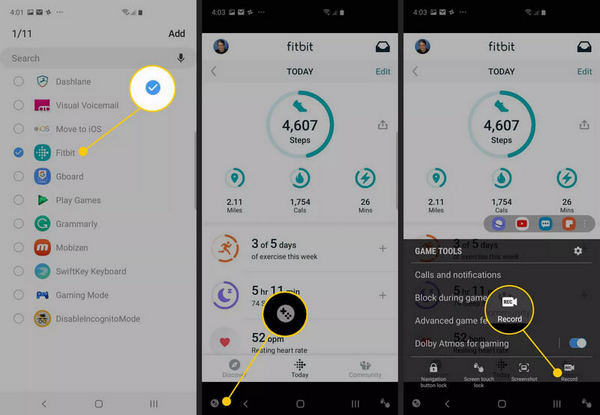
Rhan 4. Cwestiynau cyffredin
4.1 Pa mor hir o fideo y gallaf ei recordio ar fy ffôn?
Mae fideos gyda gosodiad cydraniad uchel fel arfer yn stopio recordio ar ôl 10 munud o amser recordio. Fodd bynnag, gall dewis gosodiad cydraniad is ymestyn y cyfnod amser.
4.2 Faint o le mae recordiad sgrin yn ei gymryd?
Mae maint y ffeil recordio sgrin yn amrywio o 3 MB i 18 MB am 15 munud o amser recordio. Mae'r maint yn gymesur i bob pwrpas â'r gosodiadau cydraniad.
4.3 Sut ydych chi'n trosglwyddo fideo o ffôn i gyfrifiadur?
Os ydych chi'n defnyddio MirrorGo ar gyfer yr achos hwn, mae angen i chi sefydlu llwybr arbed ac arwain yno i ddod o hyd i'ch holl fideos wedi'u recordio a arbedwyd ar y llwybr hwnnw.
Casgliad
Mae'r erthygl wedi rhoi sylw arbennig i'r dulliau mwyaf priodol sydd ar gael yn y farchnad i ddarparu gweithdrefnau i ddefnyddwyr Samsung S10 i recordio eu sgriniau yn effeithlon. Mae angen ichi fynd trwy'r erthygl i ddod i wybod mwy am y dulliau a drafodwyd.
Efallai y byddwch chi'n hoffi hefyd
Recordydd Sgrin
- 1. Cofiadur Sgrin Android
- Recordydd Sgrin Gorau ar gyfer Symudol
- Cofiadur Sgrin Samsung
- Cofnod Sgrin ar Samsung S10
- Cofnod Sgrin ar Samsung S9
- Cofnod Sgrin ar Samsung S8
- Cofnod Sgrin ar Samsung A50
- Cofnod Sgrin ar LG
- Cofiadur Ffôn Android
- Apps Recordio Sgrin Android
- Sgrin Recordio gyda Sain
- Sgrin Cofnod gyda Root
- Call Recorder ar gyfer Ffôn Android
- Recordio gyda Android SDK/ADB
- Cofiadur Galwadau Ffôn Android
- Recordydd fideo ar gyfer Android
- 10 Cofiadur Gêm Gorau
- 5 Uchaf Recordydd galwadau
- Cofiadur Mp3 Android
- Recordydd Llais Android Am Ddim
- Sgrin Cofnod Android gyda Root
- Recordio Cydlifiad Fideo
- 2 Cofiadur Sgrin iPhone
- Sut i Droi Cofnod Sgrin ar iPhone
- Recordydd Sgrin ar gyfer Ffôn
- Record Sgrin ar iOS 14
- Cofiadur Sgrin iPhone Gorau
- Sut i Gofnodi Sgrin iPhone
- Record Sgrin ar iPhone 11
- Cofnod Sgrin ar iPhone XR
- Record Sgrin ar iPhone X
- Record Sgrin ar iPhone 8
- Cofnod Sgrin ar iPhone 6
- Cofnodi iPhone heb Jailbreak
- Recordio ar iPhone Sain
- Sgrinlun iPhone
- Cofnod Sgrin ar iPod
- Dal Fideo Sgrin iPhone
- Cofiadur Sgrin am Ddim iOS 10
- Efelychwyr ar gyfer iOS
- Recordydd Sgrin am Ddim ar gyfer iPad
- Meddalwedd Recordio Penbwrdd Am Ddim
- Recordio Gameplay ar PC
- Sgrin fideo App ar iPhone
- Recordydd Sgrin Ar-lein
- Sut i Gofnodi Clash Royale
- Sut i Gofnodi Pokemon GO
- Cofiadur Dash Geometreg
- Sut i Recordio Minecraft
- Recordio Fideos YouTube ar iPhone
- 3 Cofnod Sgrin ar Gyfrifiadur






James Davies
Golygydd staff